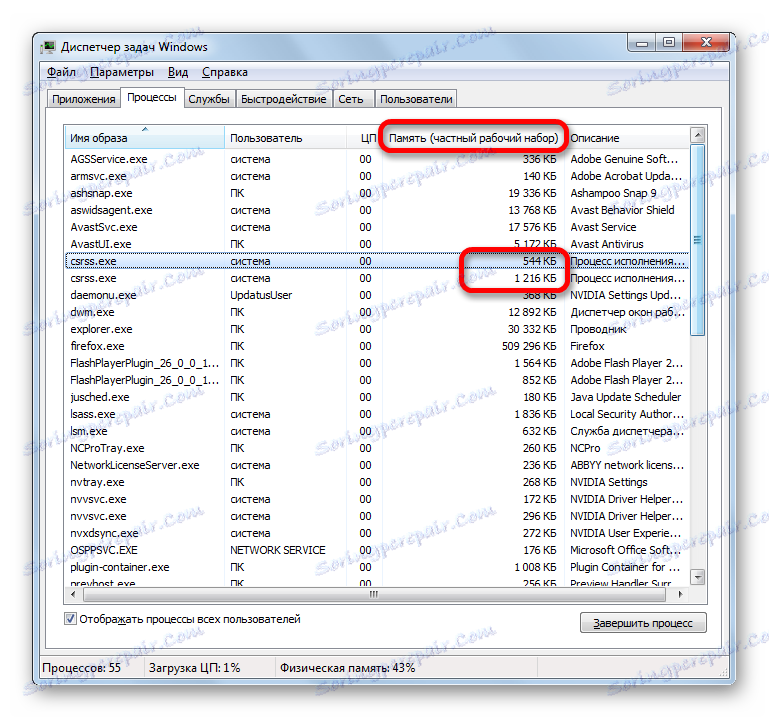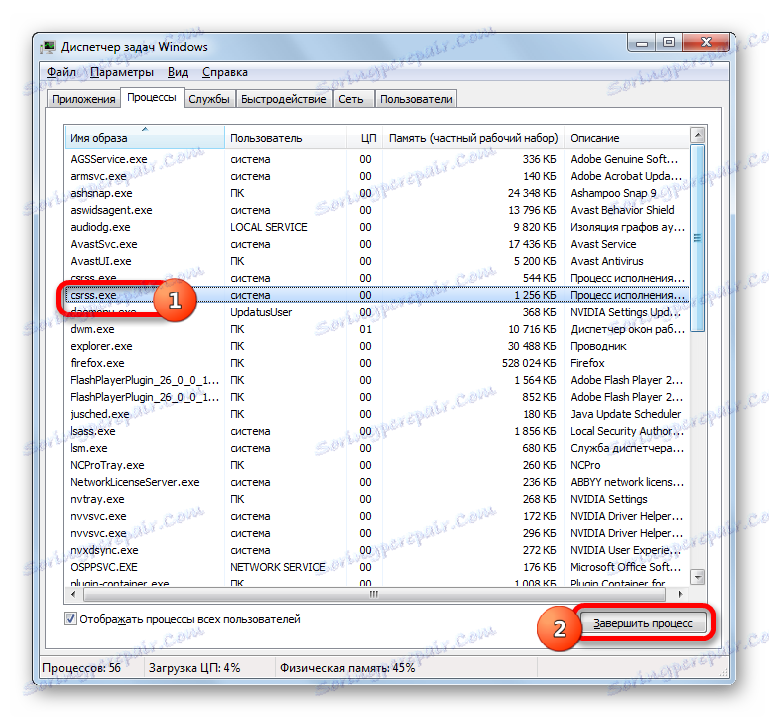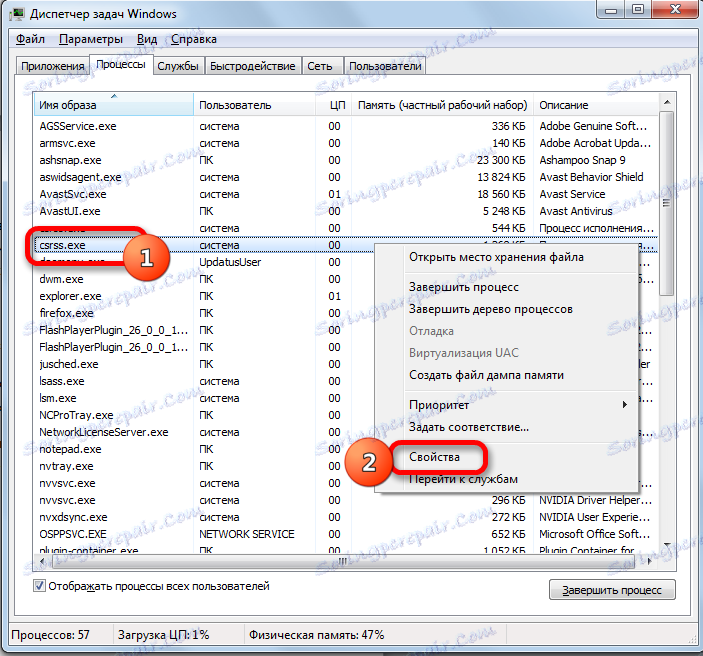Proces CSRSS.EXE
Ako često radite s upraviteljem zadataka sustava Windows, ne biste mogli pomoći, ali primijetite da uvijek postoji CSRSS.EXE objekt na popisu postupaka. Otkrijmo što je dani element, koliko je važno za sustav i postoji li opasnost za računalo.
sadržaj
O CSRSS.EXE
CSRSS.EXE izvršava datoteka sustava s istim nazivom. Nalazi se u svim Windows operativnim sustavima iz sustava Windows 2000. Možete ga vidjeti tako da pokrenete Upravitelj zadataka (kombinacija Ctrl + Shift + Esc ) na kartici "Procesi" . Najlakši način da ga pronađete je stvaranjem podataka u stupcu "Ime slike" abecednim redom.
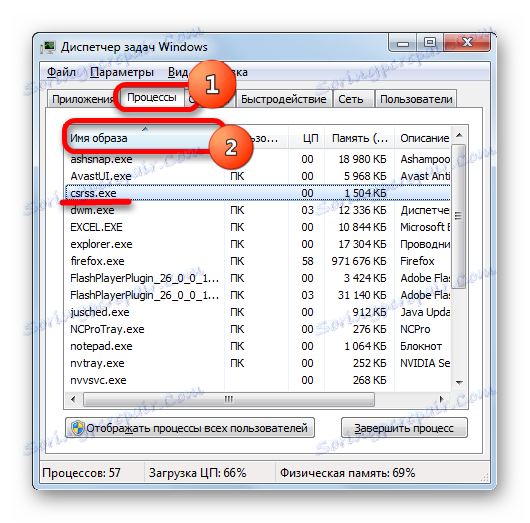
Za svaku sesiju postoji zaseban CSRSS proces. Stoga, na tipičnom računalu istovremeno se pokreću dva takva procesa, a na poslužiteljskim računalima njihov broj može doseći desetke. Ipak, unatoč činjenici da je ustanovljeno da postoje dva procesa, a u nekim slučajevima čak i više, svima njima odgovara samo jedna datoteka CSRSS.EXE.
Da biste vidjeli sve objekte CSRSS.EXE, koji su aktivirani u sustavu putem Task Manager, kliknite na oznaku "Prikaz procesa svih korisnika".
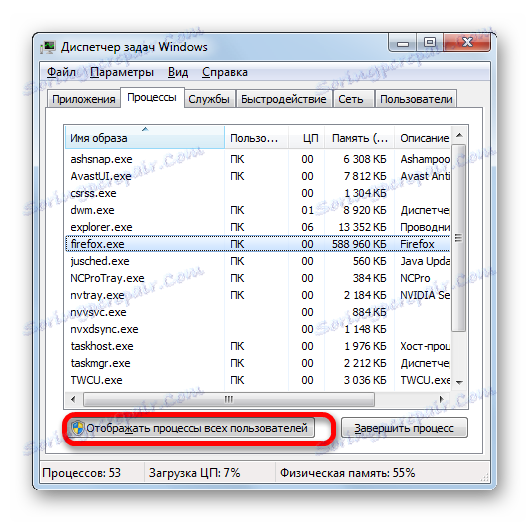
Nakon toga, ako radite u normalnoj, a ne poslužiteljskoj instanci sustava Windows, na popisu Upravitelja zadataka bit će dva elementa CSRSS.EXE.
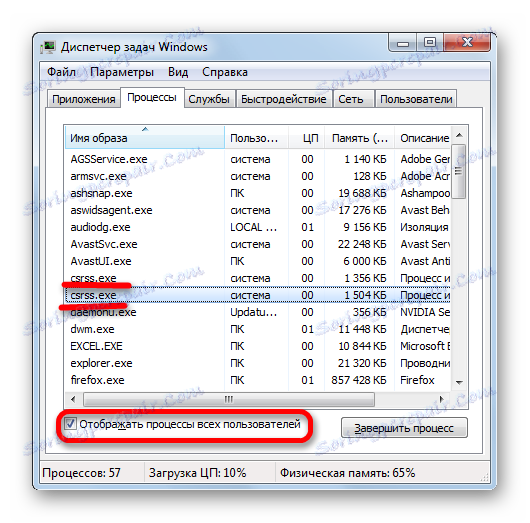
funkcije
Prije svega, doznajemo zašto ovaj element zahtijeva sustav.
Naziv "CSRSS.EXE" kratica je za "Klijent-poslužitelj Runtime Subsystem", koji na engleskom znači "Client-server run-time podsustav". To jest, taj proces služi kao jedinstvena veza na klijentu i poslužiteljskim područjima sustava Windows.
Ovaj je postupak neophodan za prikazivanje grafičke komponente, to jest ono što vidimo na zaslonu. Prije svega, koristi se na kraju sustava, kao i prilikom brisanja ili instaliranja teme. Bez CSRSS.EXE također će biti nemoguće započeti konzole (CMD, itd.). Postupak je neophodan za rad terminalnih usluga i za daljinsko povezivanje s radnom površinom. Datoteka koju proučavamo također obrađuje različite OS niti u podsustavu Win32.
Štoviše, ako je CSRSS.EXE završen (bez obzira na to: pad ili prisilni korisnik), sustav čeka pad, što će dovesti do pojave BSOD-a. Dakle, možemo reći da je funkcioniranje sustava Windows bez aktivnog procesa CSRSS.EXE nemoguće. Stoga ga trebate zaustaviti samo ako ste sigurni da je zamijenjen virusnim objektom.
Lokacija datoteke
Sada saznajemo gdje se CSRSS.EXE fizički nalazi na tvrdom disku. Pomoću istog upravitelja zadataka možete dobiti informacije o tome.
- Nakon što je u Upravitelju zadataka postavljen način prikazivanja procesa svih korisnika, desnom tipkom miša kliknite bilo koji od objekata pod nazivom "CSRSS.EXE" . Na popisu konteksta odaberite "Otvori pohranu datoteka" .
- U Exploreru će se otvoriti direktorij lokacije željene datoteke. Možete pronaći svoju adresu odabirom adresne trake prozora. Prikazuje put do mape lokacije objekta. Adresa je sljedeća:
C:WindowsSystem32
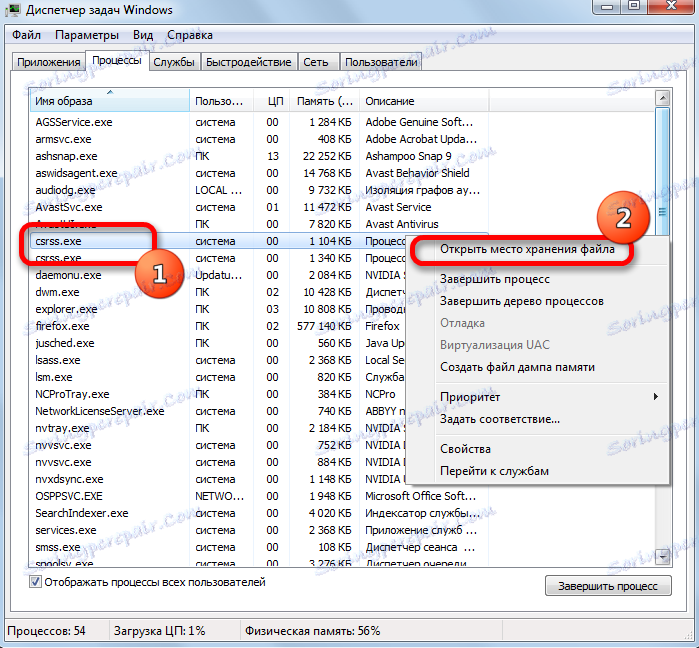
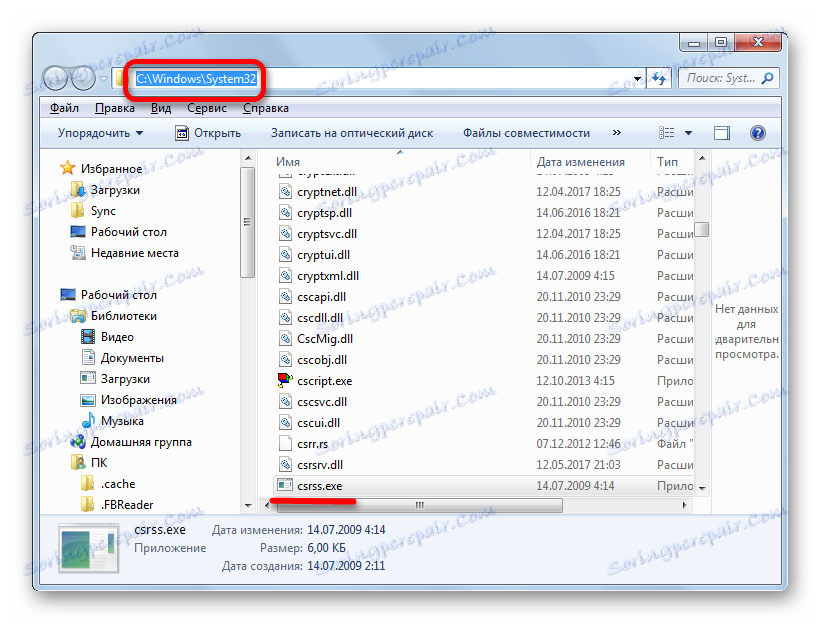
Sada, znajući adresu, možete ići u direktorij lokacije objekta bez korištenja Upravitelja zadacima.
- Otvorite Explorer , upišite ili zalijepite u adresnu traku prethodno kopiranu, gore navedenu adresu. Kliknite Unesi ili kliknite ikonu u obliku strelice desno od adresne trake.
- Explorer će otvoriti direktorij za mjesto CSRSS.EXE.

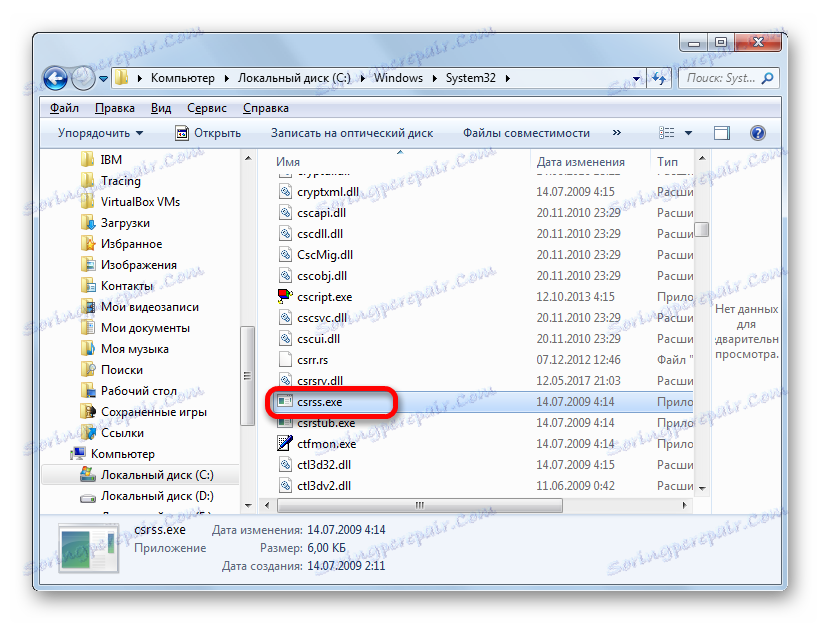
Prepoznavanje datoteke
Istodobno, nije neobično za niz aplikacija virusa (rootkita) da se maskariraju kao CSRSS.EXE. U ovom slučaju, važno je točno odrediti koja datoteka prikazuje određeni CSRSS.EXE u Upravitelju zadataka. Dakle, doznajemo pod kojim uvjetima određeni proces treba privući vašu pažnju.
- Prije svega, pitanja se trebaju pojaviti ako u Upravitelju zadataka vidite više od dva CSRSS objekta u načinu prikaza procesa svih korisnika u uobičajenom, a ne poslužitelju. Jedan od njih najvjerojatnije je virus. Prilikom usporedbe objekata obratite pažnju na potrošnju RAM-a. U normalnim uvjetima, za CSRSS postavljen je ograničenje od 3000 KB. Obratite pozornost na odgovarajući pokazatelj u stupcu "Memorija " u Upravitelju zadataka. Prekoračenje gornje granice znači da nešto nije u redu s datotekom.
![Prikazuje memoriju koju zauzima proces CSRSS.EXE u Upravitelju zadataka]()
Nadalje, treba napomenuti da ovaj proces obično ne opterećuje središnji procesor (CPU). Ponekad je dopušteno povećati potrošnju CPU resursa na nekoliko posto. No, kada se teret računa za nekoliko desetaka posto, to znači da je sama datoteka viralna, ili nešto nije u redu sa sustavom kao cjelinom.
- U Upravitelju zadataka u stupcu "Korisničko ime" vrijednost "SUSTAV" ( "SUSTAV ") mora uvijek biti ispred predmeta koji se razmatra. Ako se pojavi još jedan natpis, uključujući naziv trenutnog korisničkog profila, onda s puno povjerenja možemo reći da se radi o virusu.
- Osim toga, možete provjeriti autentičnost datoteke pokušavajući ga zaustaviti. Da biste to učinili, odaberite sumo "CSRSS.EXE" iz sumnjivog objekta i kliknite "Završi postupak" u Upravitelju zadataka.
![Ispravljanje CSRSS.EXE procesa u Upravitelju zadataka]()
Nakon toga treba otvoriti dijaloški okvir, navodeći da će zaustavljanje određenog postupka rezultirati zatvaranjem sustava. Naravno, ne morate je zaustaviti, pa kliknite gumb "Odustani" . No, izgled takve poruke već je neizravna potvrda da je datoteka autentična. Ako poruka nije prisutna, to točno znači činjenicu da je datoteka lažna.
- Također, neki podaci o autentičnosti datoteke mogu se prikupiti iz njegovih svojstava. Desnom tipkom miša kliknite na ime sumnjivog objekta u Upravitelju zadataka. Na popisu prečaca odaberite Svojstva .
![Idite na prozor procesnih svojstava CSRSS.EXE kroz kontekstni izbornik u Upravitelju zadacima]()
Otvara se prozor svojstava. Idite na karticu Općenito . Obratite pozornost na opciju "Lokacija" . Put do direktorija lokacije datoteke mora odgovarati adresi koju smo prethodno spomenuli:
C:WindowsSystem32Ako je na popisu bilo koja druga adresa, to znači da je postupak lažan.
Na istoj kartici u blizini parametra "Veličina datoteke" treba biti vrijednost od 6 KB. Ako postoji drugačija veličina, objekt je lažan.
![Procesna svojstva prozora CSRSS.EXE]()
Idite na karticu Pojedinosti . Parametar "Autorska prava" trebao bi biti postavljen na "Microsoft Corporation" ( "Microsoft Corporation" ).
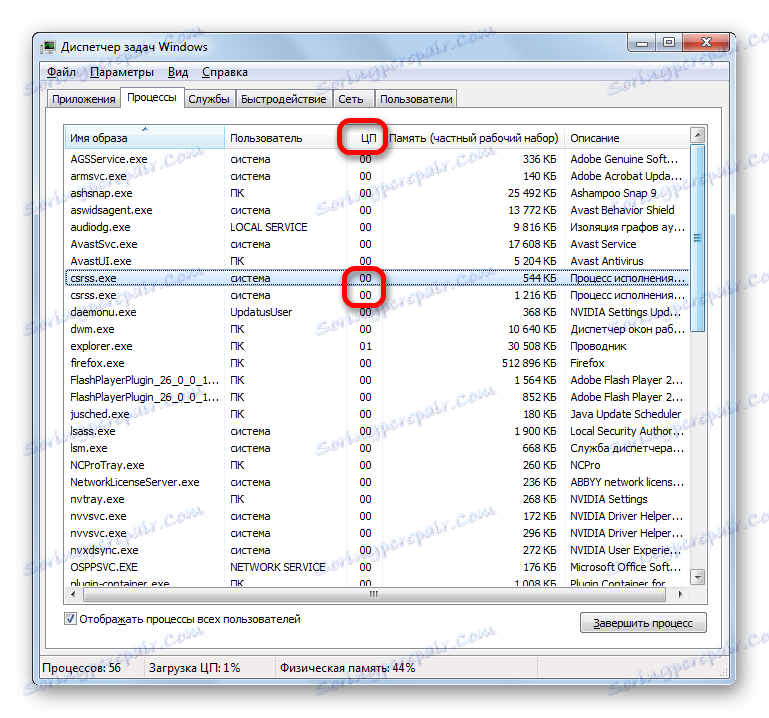



No, nažalost, čak i ako su ispunjeni svi gore navedeni zahtjevi, datoteka CSRSS.EXE može biti virusna. Činjenica je da virus ne može samo maskenbati kao objekt, već i zaraziti pravu datoteku.
Osim toga, problem pretjerane potrošnje resursa sustava CSRSS.EXE može biti uzrokovan ne samo virusom, već i oštećenjem korisničkog profila. U tom slučaju možete pokušati "vratiti" OS na neku ranije točku oporavka ili stvoriti novi korisnički profil i raditi već u njemu.
uklanjanje prijetnje
Što možete učiniti ako saznate da CSRSS.EXE nije uzrokovana izvornom OS datotekom, već virusom? Nastavit ćemo s činjenicom da vaš redoviti antivirusni program nije mogao identificirati zlonamjerni kôd (inače ne biste ni primijetili problem). Stoga ćemo poduzeti druge korake kako bismo eliminirali taj proces.
Metoda 1: Antivirusno skeniranje
Prije svega, skenirate sustav s pouzdanim antivirusnim skenerom, na primjer Dr.Web CureIt ,

Važno je napomenuti da je preporučljivo skenirati sustav za viruse kroz siguran način rada sustava Windows, u kojem će raditi samo procesi koji osiguravaju osnovno funkcioniranje računala, odnosno virus će "spavati" i bit će lakše pronaći.
Pročitajte više: Ulazimo u "Sigurni način rada" putem BIOS-a
Metoda 2: ručno uklanjanje
Ako skeniranje ne radi, ali jasno vidite da datoteka CSRSS.EXE nije u direktoriju u kojem bi trebala biti, tada ćete u tom slučaju morati primijeniti postupak ručnog uklanjanja.
- U Upravitelju zadataka odaberite naziv koji odgovara lažnom objektu i kliknite gumb "Završni postupak" .
- Zatim upotrijebite Explorer da biste se kretali do imenika lokacije objekta. To može biti bilo koji direktorij osim mape "System32" . Desnom tipkom miša kliknite na objekt i odaberite "Delete" .
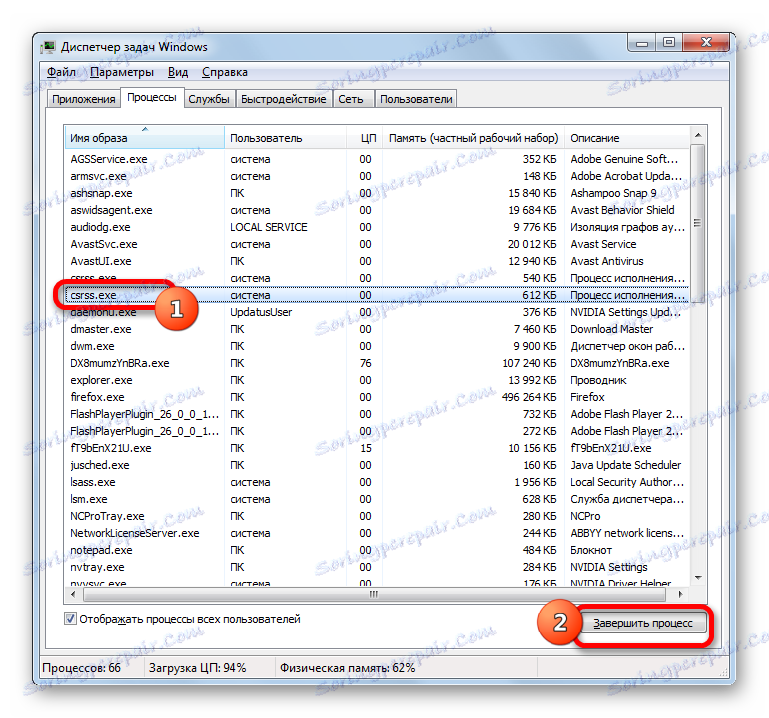
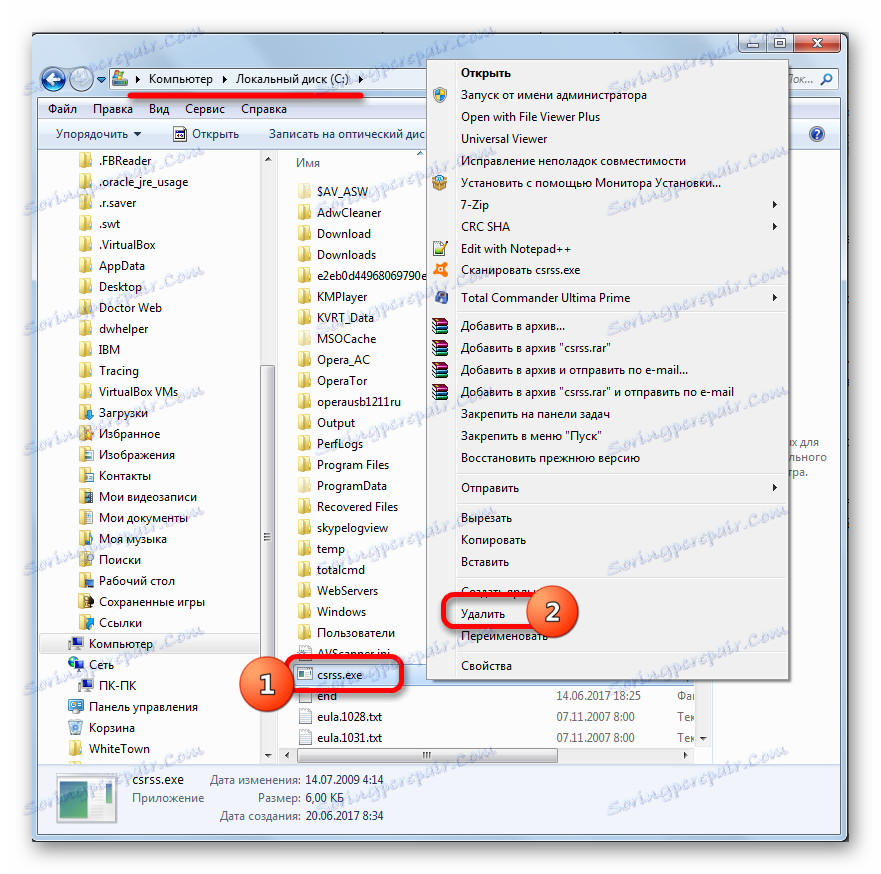
Ako ne možete zaustaviti postupak u Upravitelju zadacima ili izbrisati datoteku, isključite računalo i prijeđite na Sigurno stanje (tipka F8 ili Shift + F8 pri podizanju sustava, ovisno o verziji operacijskog sustava). Zatim obavite postupak brisanja objekta iz svog imenika mjesta.
Način 3: Vraćanje sustava
I konačno, ako ni prva niti druga metoda ne daju ispravan rezultat, a vi niste mogli se riješiti procesa virusa prerušenog u CSRSS.EXE, možete pomoći u funkciji vraćanja sustava u sustavu Windows.

Bit ove funkcije je da odaberete jednu od postojećih točaka vraćanja, što će omogućiti sustavu da se vrati u potpunosti u odabrano vremensko razdoblje: ako virus ne postoji na računalu u odabranom trenutku, taj će alat omogućiti njegovo uklanjanje.
Ova funkcija ima i obrnutu stranu novčića: ako su nakon stvaranja određene točke instalirane programe, unesene su postavke i tako dalje - to je upravo onako kako to dotakne. Vraćanje sustava ne utječe samo na korisničke datoteke koje uključuju dokumente, fotografije, videozapise i glazbu.
Pročitajte više: Kako vratiti Windows OS
Kao što vidite, u većini slučajeva CSRSS.EXE je jedan od najvažnijih procesa za funkcioniranje operativnog sustava. Ali ponekad ga može pokrenuti virus. U tom slučaju potrebno je provesti postupak uklanjanja u skladu s preporukama navedenim u ovom članku.